【VLLO】Vlogに簡単・かわいい字幕の入れる方法

こんにちは、SNS動画ラボちいです。
ブロクのような日記を動画で投稿するVlog。
Vlogに字幕はどうやって入れていますか?
この記事では【簡単・かわいい】字幕を入れられるスマホアプリ【VLLO】をご紹介します♪
手軽におしゃれな字幕を入れたい方は、ぜひ最後まで読んでくださいね。
スマホアプリ【VLLO(ブロ)】ならVlogにおしゃれな字幕を入れられる

どんなフォントを使うかで動画の雰囲気って変わりますよね。
動画編集アプリは、作りたいVlogのイメージにピッタリのフォントを使うとよりgood!
その点【VLLO(ブロ)】は、日本語フォントだけで20種類以上!
豊富な種類のフォントから好きなものを選ぶことができるんです。
※フォント・・・文字のデザインのこと
動画編集アプリ【VLLO】ってどんなアプリ?

動画編集アプリ【VLLO】は女子高生や女子大生など、若い女性に利用者が増えているアプリ。
iPhone、iPad、Androidで利用できます。
今回ご紹介する字幕入れ機能の他にも
・動画をカットする
・MP3をBGMに使える(ダウンロードしたお気に入りのフリー音楽をBGMにできる)
・画面比率を1:1,、16:9、 9:16、初めての画面をベースに、の4つから選べる
など、あったら嬉しい編集機能が満載です!
便利な機能がたくさん詰まっているのにアプリは無料で使うことが可能◎
840円という、ランチ代程度で全ての機能を使えるようになるんですよ♪
解説!【VLLO】でVlogにおしゃれな字幕を入れる方法

では、いよいよ【VLLO】でVlogにおしゃれな字幕を入れる方法をご説明します。
1. アプリを起動して「素敵な動画」に進む
まずはアプリを起動します。
すると画像のような画面になるので「素敵な動画」をたっぷ。
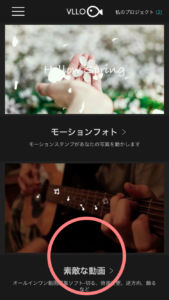
ここから動画作りを始めます。
2. 動画や写真を選択する
さっきの「素敵な動画」をタップすると、動画にしたい素材(撮影した動画や写真)を選択する画面に移ります。
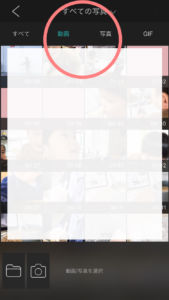
ここで動画に入れたい動画/写真を選択していきます。
動画を選択する順番は、流したい順番通りにするのがおすすめ。
後の編集が楽になりますよ。
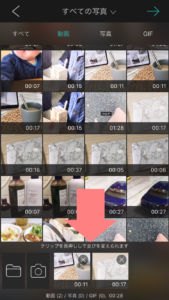
選択した動画はこのように画面下に表示されていくので確認しやすです。
3. 「設定」で画面の比率を決める
動画を選択して次に進む(右上の青い矢印をタップする)と、画面の大きさ(比率)を決める画面に移ります。

YouTubeにアップする予定なら16:9にするのが無難です。
※YouTubeは16:9以外の比率の動画もアップロードできます
4. 「文字・キャプション」から字幕を追加する
動画の比率を決めたらいよいよ動画編集です。
今回はVlog用の字幕を入れていくので、画面下にある「文字」をタップします。
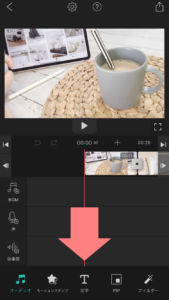
「文字」をタップすると、左側の「文字」「文字」「キャプション」からパターンを選ぶことができます。
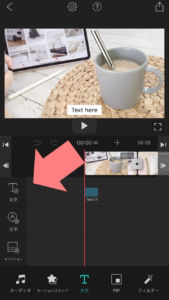
一番上の「文字」を選択すると次の画像のような字幕デザインから選ぶことができます。
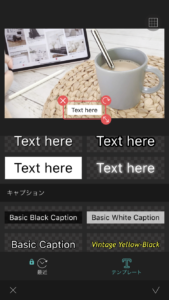
Vlogは文字の読みやすさも大切なポイント。
ここから選ぶなら白や黒など、背景があるシンプルなデザインがおすすめです。
次に、真ん中の「文字」からは下の画像のようなデザインから選ぶことができます。
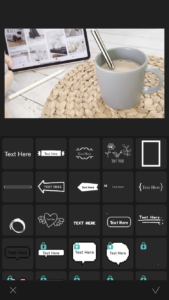
これは動くスタンプのようなイメージです。
実際にスマホで選ぶと、デザインがそれぞれ動いていてどんなデザインかわかりやすくなっています♪
動画の装飾として使ったり、オープニング場面で使って目立たせるのも◎。
そして一番下にあった「キャプション」がこちらです。
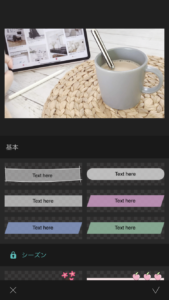
どれもシンプルなデザインですね。
課金をするともっといろいろなデザインから選べますよ。
今のところVlogで人気なのが「白いシンプルな背景に黒字」という字幕。
特に理由がなければ、白背景に黒文字が視聴者にとって馴染み良いかもしれないですね♪
5. 字幕の内容・時間などの設定
字幕のデザインを決めたら、字幕の内容や表示させる時間(長さ)、タイミングなどを設定していきましょう。
▷字幕の内容(文章を入力する)
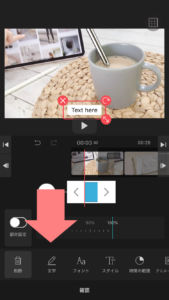
画面下の「文字」をタップ。
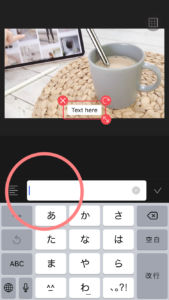
字幕を入力します。

字幕を入力して右にあるチェックマークをタップするとこの画面に戻ってきます。
▷表示させる時間とタイミングを設定する
次は字幕を表示させる時間とタイミングを設定していきます。
字幕を表示させる時間は、白の矢印マークを移動させながら。
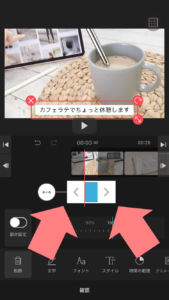
左右に広げるほど表示時間が長くなります。
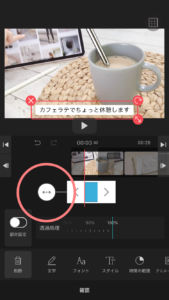
白丸のバーを動かすと表示時間を変更させずにタイミングだけ動かすことができます。
※字幕を表示させる時間は長ずぎても短すぎてもNG。
動画の字幕の場合、人が1秒で理解できるのは4文字と言われています。
今回のように15文字なら4秒程度表示させると良いということです♪
▷字幕のフォントを決める
文字のフォントは「フォント」から設定できます。
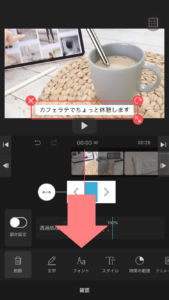
フォントをタップすると左側にいろんなフォントが表示されます。
フォントの種類をタップすると試してみることができますよ♪
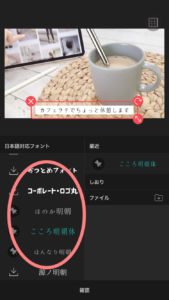
気に入ったフォントが見つかったら、画面下の「確認」で決定します。
▷字幕の色や細かいデザインも
字幕の色や文字の細かいデザインも好きなように設定できますよ♪
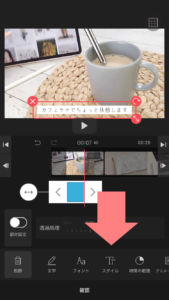
「スタイル」から編集画面に入れます。
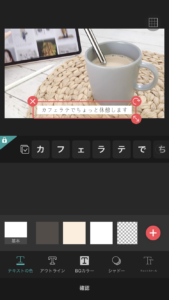
文字の色、文字にアウトラインをつけるなどもここから設定できます♪
6. 保存(抽出)する
全ての字幕を入れられたら動画をiPhoneに保存します。
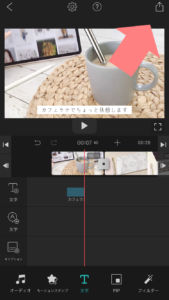
画面右上のマークをタップ。
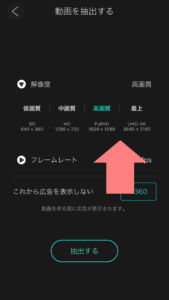
解像度を設定します。
できれば高画質〜最上(4K)がおすすめです♪
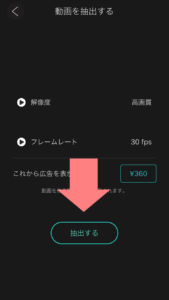
解像度を設定したら「抽出する」をタップして保存しましょう。
スマホアプリ【VLLO】でおしゃれなVlogを投稿しよう

いかがでしたか?
Vlogの字幕はスマホアプリ【VLLO】がおすすめ!
簡単に、かわいい字幕を入れることができます♪
おしゃれな動画を作ってYouTubeにアップ!
たくさんいいねをもらっちゃいましょう!

COMMENT ON FACEBOOK